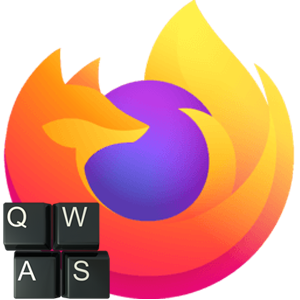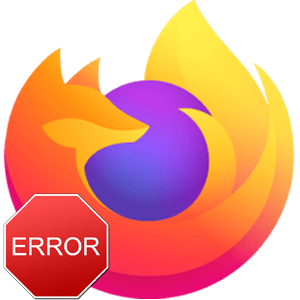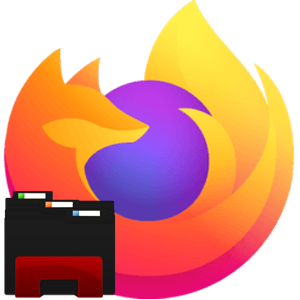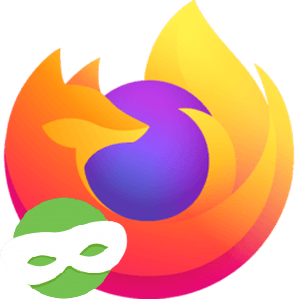Автозаполнение форм в Firefox – это очень удобная функция. Она позволяет не вводить одну и туже информацию каждый раз. В основном – это логин и пароль. То есть можно очень сильно сэкономить время, однако оставить брешь для хакеров. Поэтому опцию можно также отключить.
Как включить автозаполнение в Firefox
Процедура включения не особо тяжёлая. Нужно только открыть меню и найти нужный элемент. Однако для тех, кто недавно перешёл в Firefox расположение кнопок может быть непривычным.
Чтобы включить автозаполнение, необходимо выполнить следующие действия.
- Открыть «Меню» (три горизонтальные полосы, или гамбургер).
- Найти раздел «Настройки».
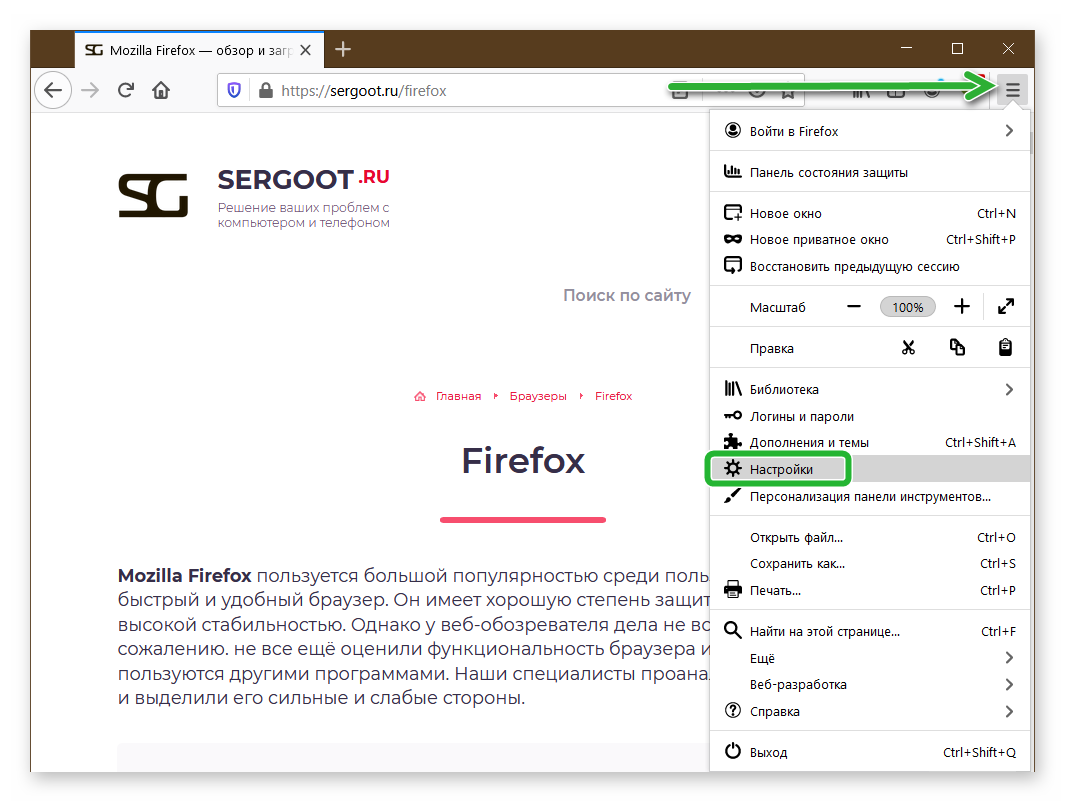
- Выбрать пункт «Приватность и защита».
- Отметить галочками все пункты в блоке «Логины и пароли».
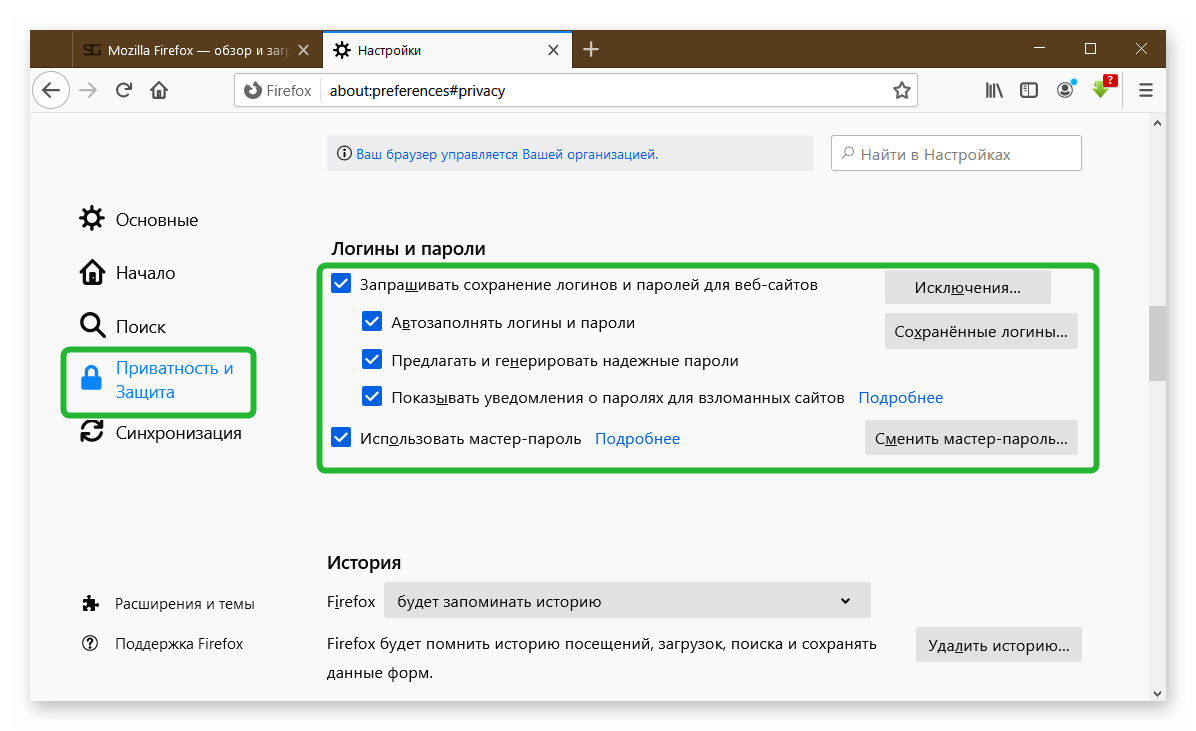
- В разделе «Панель адреса» включить все флажки.
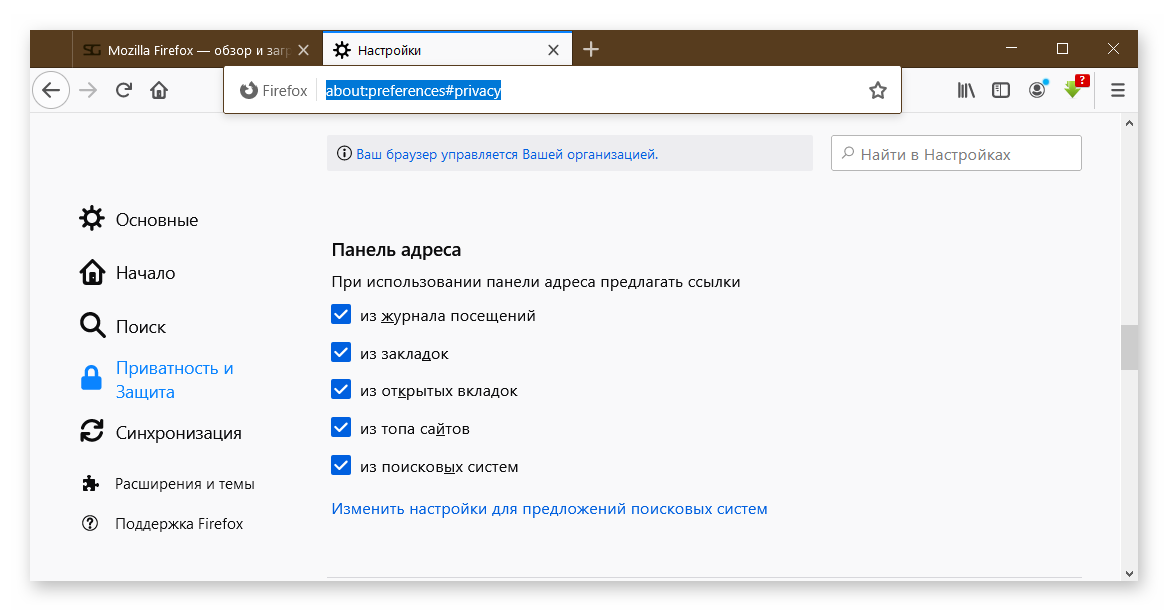
- Сохранять ничего не нужно. Просто закрыть панель.
Обязательно нужно перезагрузить обогреватель. Все функции загрузятся автоматически. Если нужно выключить автозаполнение, следует повторить процедуру и убрать ненужные галочки.
Как удалить автозаполнение записей в Firefox
Предыдущий способ работает, когда нужно включить автозаполнение. Или наоборот – его отключить. Однако у Firefox есть функция, которая работает только с определёнными записями.
Для этого нужно выполнить следующие действия:
- В строке браузера необходимо ввести адрес нужного сайта.
- В поле для ввода логина и пароля ставим курсор.
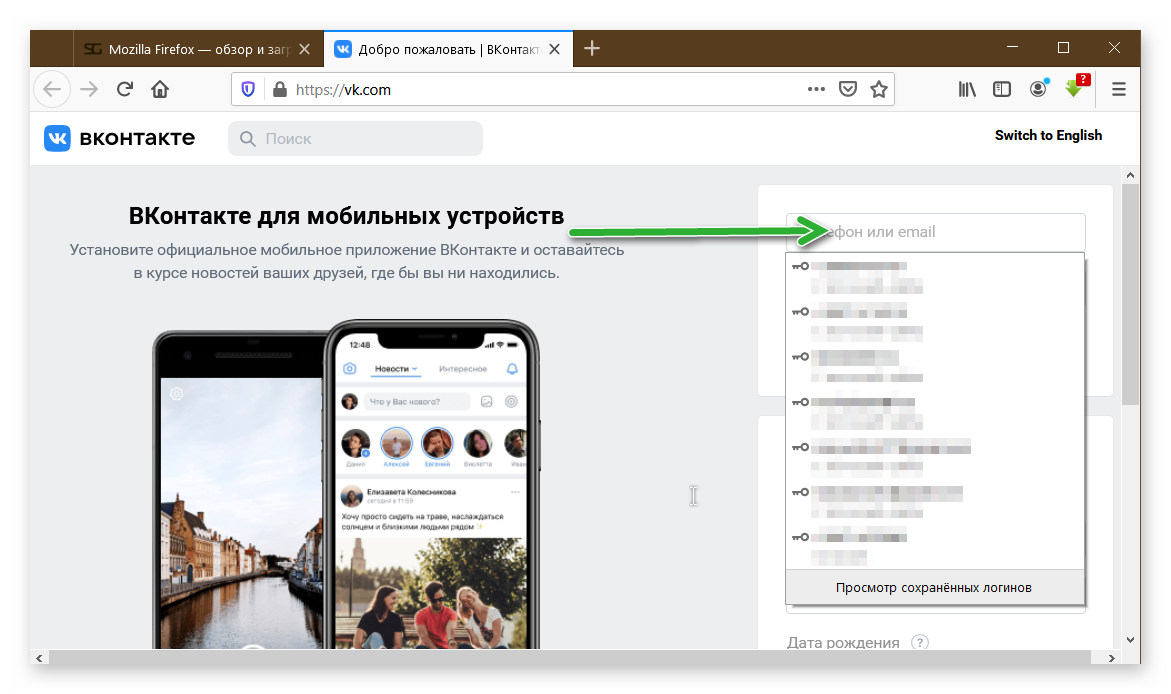
- Все сохранённые записи должны раскрыться в контекстном меню. Например, если в поле вводили данные несколько человек, система это запомнит.
- Необходимо выбрать нужную запись и не нажимая левой кнопкой мыши, а просто тапнуть по клавише Delete.
Готово! Необходимые сведения были стёрты. Однако в библиотеке эти данные могут сохраниться.
Чтобы стереть их везде, следует выполнить следующие действия.
- На панели инструментов нажать на кнопку «Библиотеки» (иконка Книги). Или вызвать окно через меню.
- Дальше выбрать категорию «Журнал».
- Нажать «Удалить историю».
- Отметить «Всё» и нажать на кнопку «Удалить сейчас».
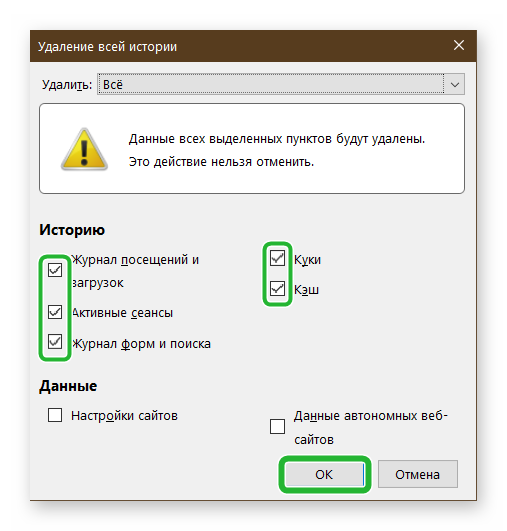
То есть это кардинальный способ, который удалит все следы, включая логины и пароли. Вместе с ним пропадёт вся история посещений.
Для мобильного приложения
Для мобильных телефонов функция автозаполнения включена по умолчанию. Отключить её невозможно. Однако пользователь может управлять своими записями. Например, чистить кэш, удалить мусор и проверить гаджет на наличие вирусов.
В заключение
Любое автозаполнение имеет две крайности. С одной стороны облегчает процесс ввода логина и пароля. С другой стороны – это уязвимость для вирусов. Поэтому каждый пользователь должен решить для себя, что ему важнее. Однако не стоит всё равно пренебрегать защитой и иногда нужно чистить свой гаджет от мусора.